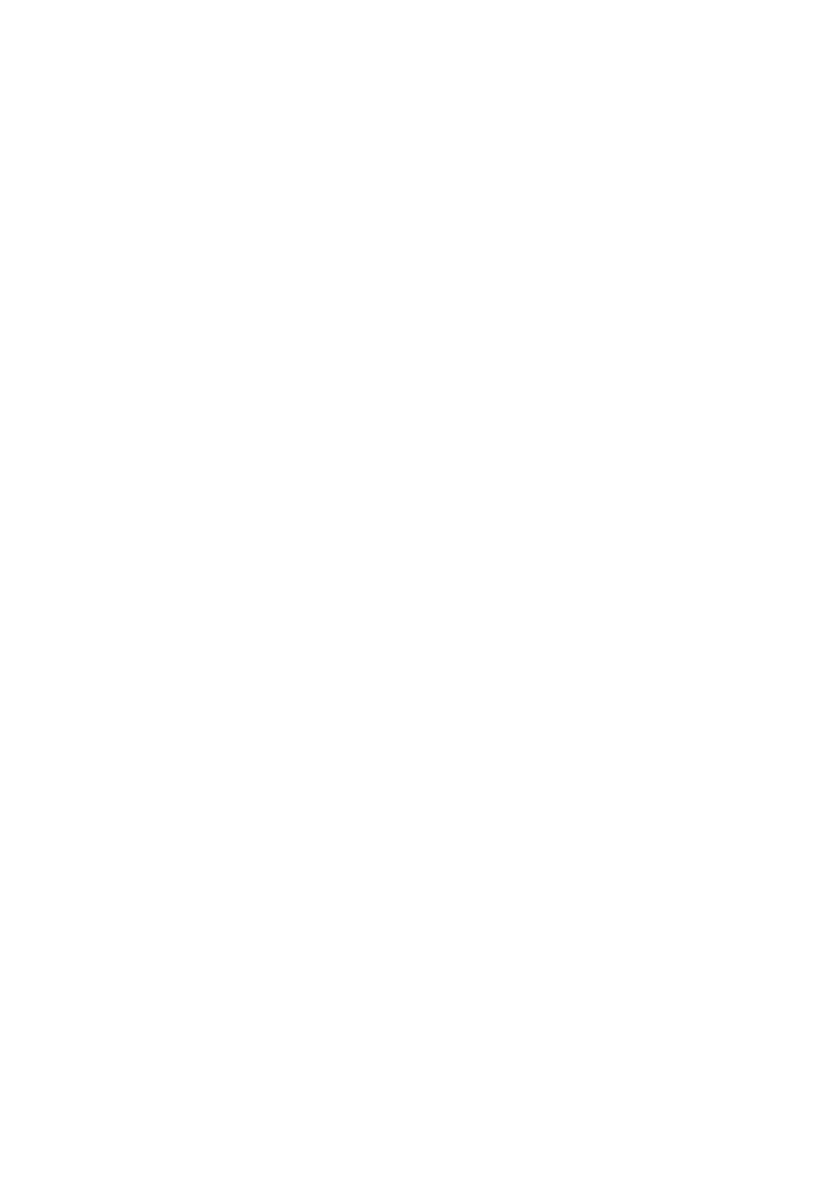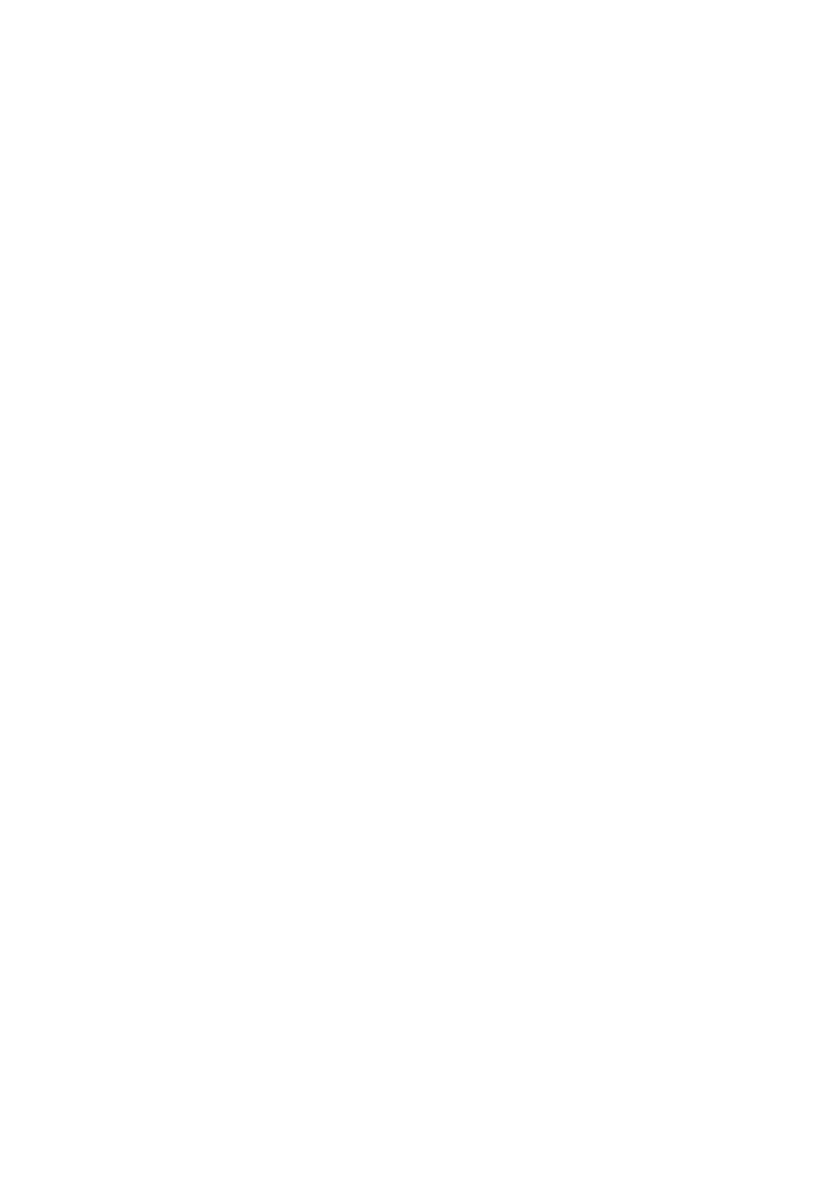
NL | 30
Problemen oplossen FAQ
Ik krijg de apparaten niet gekoppeld.
• Als u uw apparaat niet kunt koppelen, probeer de monitor dan eerst 2–3 keer te resetten naar de fa-
brieksinstellingen (Settings -> factory settings -> OK).
• Zorg ervoor dat u een 2.4GHz WIFI-netwerk gebruikt.
• Schakel alle toestemmingen voor de app in de instellingen van uw mobiele telefoon in.
• Zorg ervoor dat u de nieuwste versie van het mobiele besturingssysteem en de nieuwste versie van de
app gebruikt.
• Als deze procedure niet werkt, probeer dan te koppelen met behulp van de AP-modus, die in meer detail
wordt beschreven in de handleiding hierboven.
Mijn meldingen werken niet, waarom?
• Geef de app alle rechten in de app-instellingen op uw mobiele telefoon.
• Schakel meldingen in de app-instellingen in (Settings -> App notications).
• Controleer of u niet toevallig de modus Niet storen hebt ingeschakeld in uw meldingsinstellingen.
Hoe kan ik het hele systeem van stroom voorzien?
• Originele voeding is inbegrepen.
• U kunt onze H7009 DIN-railvoeding gebruiken om tot 3 monitoren en 1 slot tegelijk van stroom te voorzien.
Hoe sluit ik de monitor aan op de buitenunit?
• Voor het aansluiten van de buiten- en binnenunit moet een afgeschermde kwaliteitskabel van minimaal
CAT.5-categorie worden gebruikt.
• Voor langere afstanden (vanaf 50 m) raden wij de SYKFY-kabel aan.
• Voor meer informatie raden wij u het hoofdstuk “De bekabeling aansluiten” aan.
Ik moet een extern slot aansluiten.Hoe doe ik dat?
• Het slot moet worden bedraad vanaf de buitenunit
• Eigen 12 V voeding is vereist
Het slot wordt heel kort ontgrendeld. Is het mogelijk om dit interval te verlengen?
• Ja, zie het hoofdstuk “Volume-instellingen” voor meer informatie over hoe u dit kunt doen.
• LET OP! Draai de regelpotentiometer zeer voorzichtig, want het apparaat kan onherstelbaar beschadigd
raken.
Welke SD-kaart kan ik gebruiken?
• SD-kaart met een maximale opslagcapaciteit van 128 Gb en een minimale snelheidsklasse van CLASS 10
Ik heb 2 ingangen, kan ik dan 2 buitenunits hebben?
• Ja, het apparaat ondersteunt maximaal 2 ingangsunits
Hoeveel binnenunits kan ik hebben?
• Elke Master-monitor ondersteunt de aansluiting van maximaal 5 extra Slave-monitoren.
• Het instellen van het juiste apparaat-ID is erg belangrijk. Master-monitor moet ID 1 hebben en Slave-mo-
nitoren 2 tot 6
• Als u bijvoorbeeld een buitenunit met 4 bellen (namen) hebt, kunt u maximaal 4 master monitors aansluiten,
die elk weer 5 slave monitors kunnen hebben.
Hoeveel CCTV-camera’s kan ik aansluiten?
• 2
Het geluid is schor/lawaaierig en de video is van slechte kwaliteit of heeft strepen. Wat is er aan de
hand?
• Tijdens de installatie zijn geen afgeschermde kabels gebruikt, of de kabels lopen parallel aan de elektri-
citeitsleidingen.
• De oplossing is om een afgeschermde kabel van goede kwaliteit te gebruiken en de afscherming aan te
sluiten op aansluitklem 2.
• Houd bij het leggen van de verbindingskabel tussen de binnen- en buitenunit een minimale afstand van
30 cm tot de 230 V AC leiding aan.